Windows10系统如何开启Secondary Logon服务
时间:2024/5/12 13:26:01 来源:米安网络 作者:云主机配置专家 点击:491次
Secondary Logon服务意思就是二级登录,在不同凭据下启用启动过程。如果Secondary Logon服务被禁用,任何依赖它的服务将无法启动。那么,Windows10系统如何开启Secondary Logon服务呢?本文将针对此问题进行详细说明。
1.双击桌面上的此电脑,进去之后,点击上方的的“管理”,如图所示。
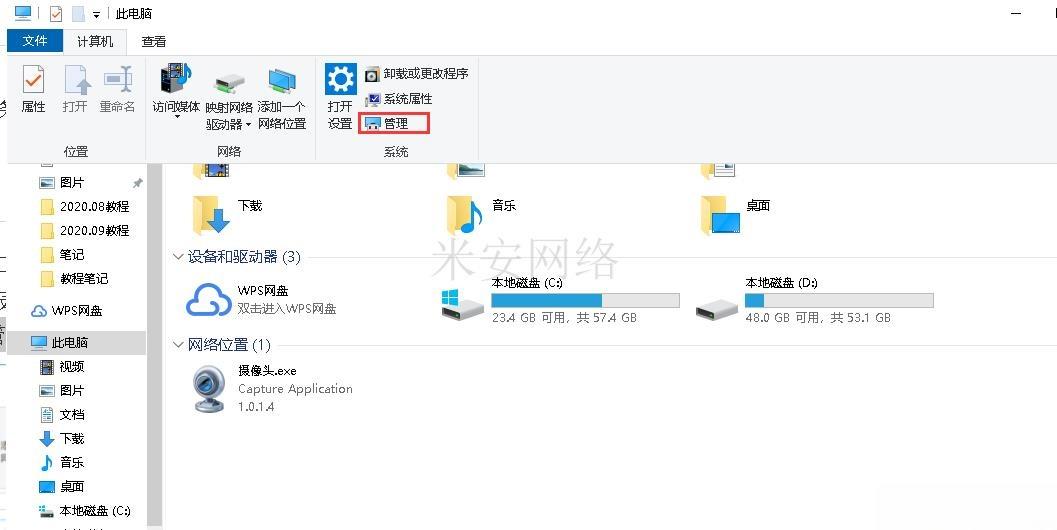
2.进去计算机管理界面之后,点击“服务和应用程序”下面的“服务”。
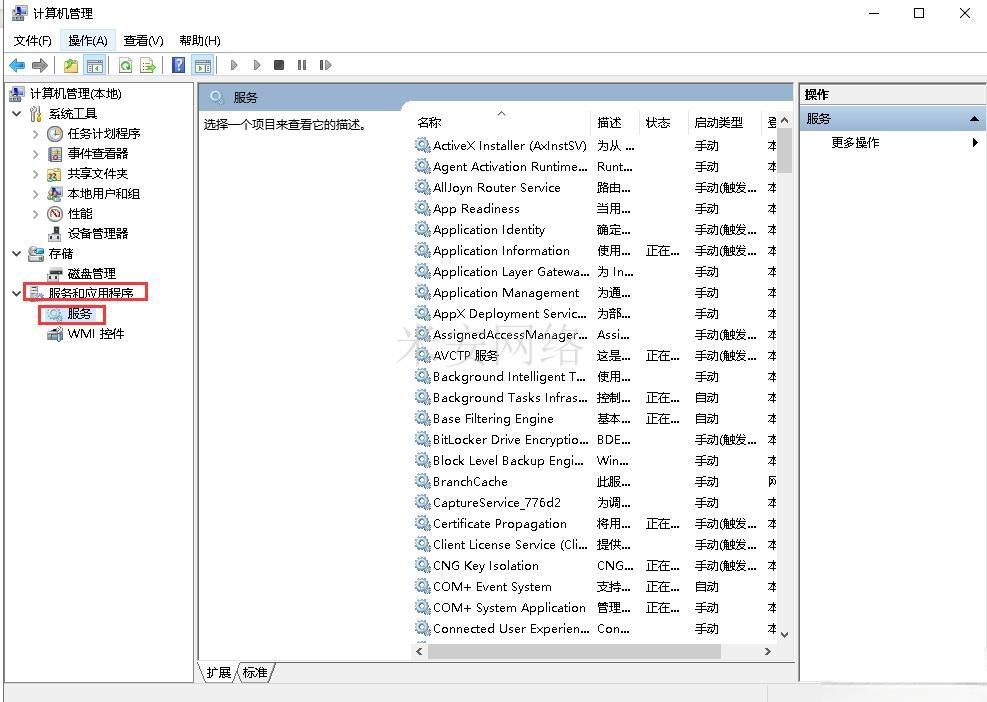
3.进去服务界面之后,在右侧下滑找到“Secondary Logon”,双击进去。
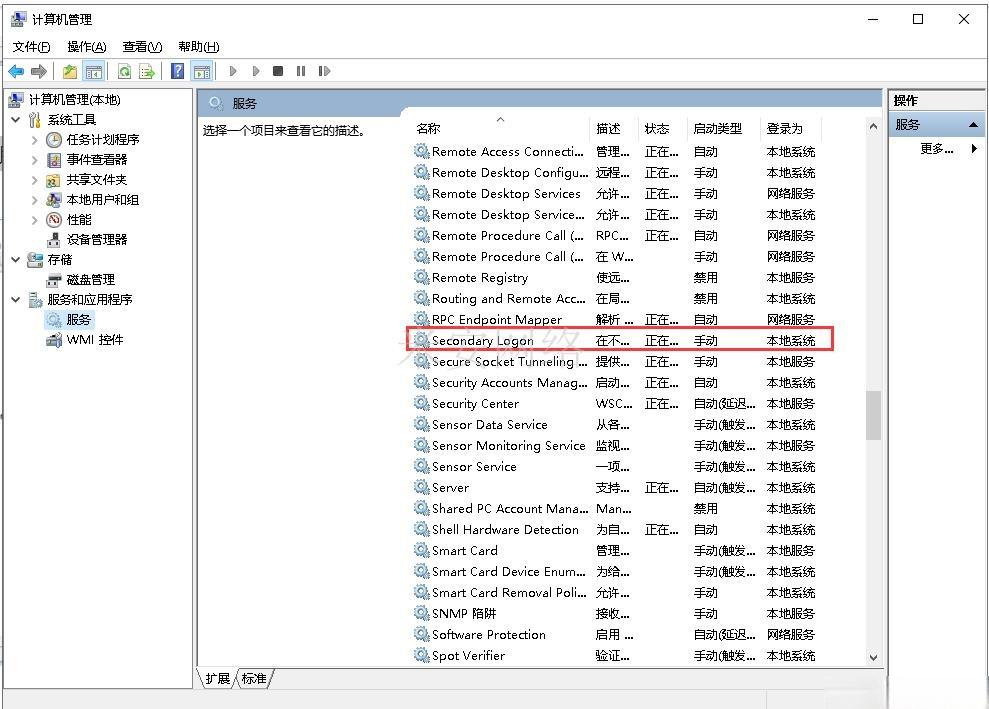
4.进去Secondary Logon服务界面之后,启动类型选择为“启动”,服务状态点击“开启”,然后点击“确定”即可。
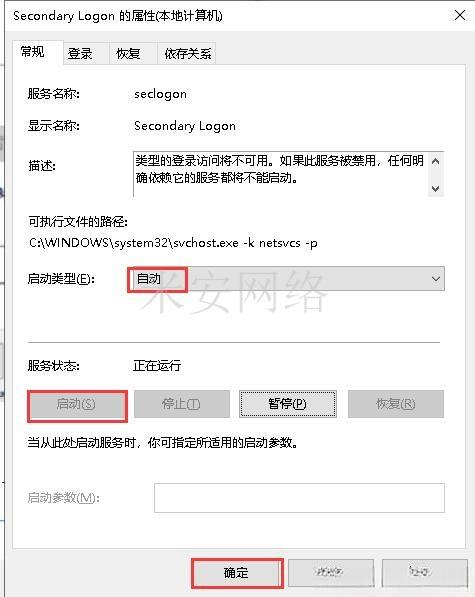
版权保护: 本文「Windows10系统如何开启Secondary Logon服务」由 云主机配置专家 原创,转载请保留链接: https://www.miandns.com/docs/system/1045.html


